1.安装PyQT5 以及QT Designer工具包,这里使用清华大学的源,安装快一些。 pip install PyQt5 -i https://pypi.tuna.tsinghua.edu.cn/simple pip install PyQt5-tools -i https://pypi.tuna.tsinghua.edu.cn/simple 2.安装PyQt5 会
1.安装PyQT5 以及QT Designer工具包,这里使用清华大学的源,安装快一些。
pip install PyQt5 -i https://pypi.tuna.tsinghua.edu.cn/simplepip install PyQt5-tools -i https://pypi.tuna.tsinghua.edu.cn/simple
2.安装PyQt5 会根据Python的安装路径自动进行安装,不需要修改,安装好以后,测试安装是否成功。写下面的代码,运行看运行是否正确。
import sysfrom PyQt5 import QtWidgets
if __name__ == '__main__':
app = QtWidgets.QApplication(sys.argv)
w = QtWidgets.QWidget()
w.resize(400, 200)
w.setWindowTitle("hello lyshark")
w.show()
exit(app.exec_())
接着直接双击运行,如果成功执行,那么会看到一个窗体生成了。
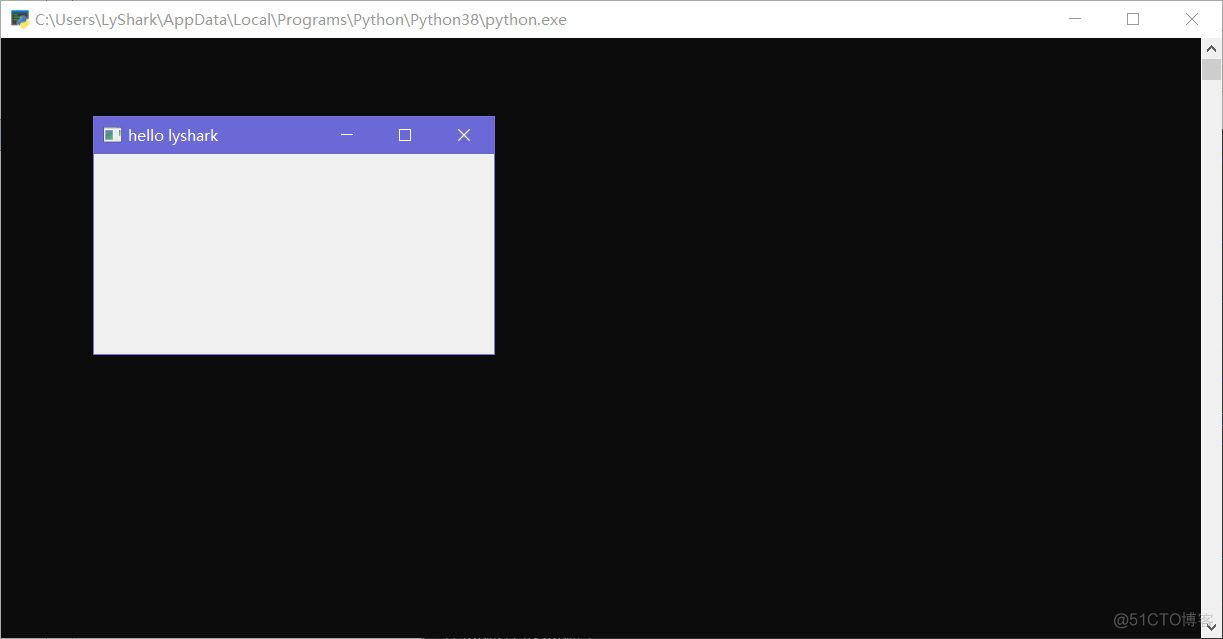
3.打开QT设计师designer.exe,一般路径是:\Python\Python38\Lib\site-packages\pyqt5_tools\Qt\bin 就可以使用图形界面添加。
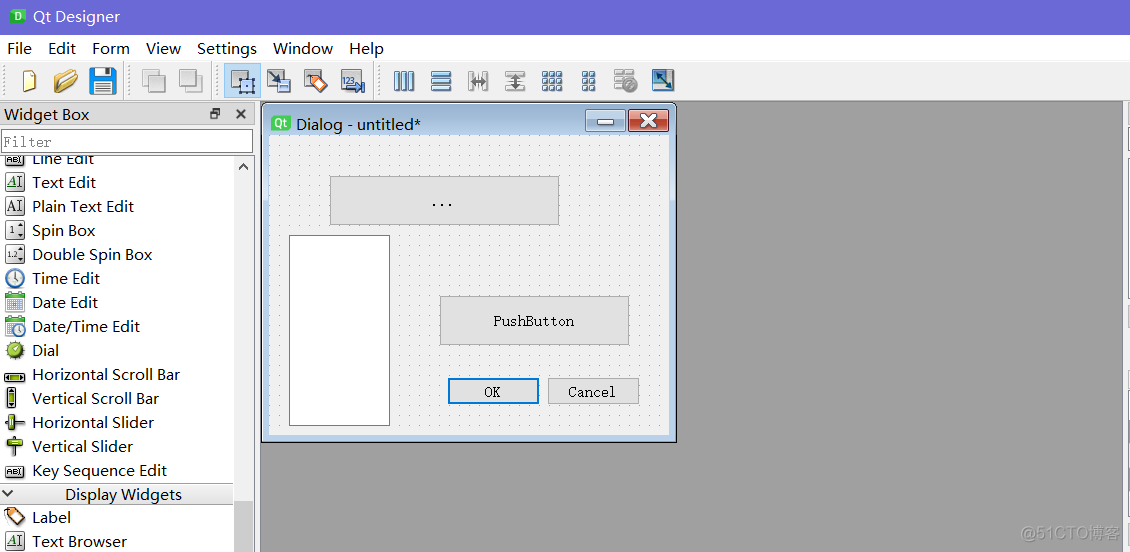
4.将设计好的窗口,保存成*.ui文件,Qt Designer设计出来的文件默认为.ui文件,里面包含的类css布局设计语言,如果想用python运行,我们还需要将它转换成.py文件。
输入转换命令:pyuic5 -o main.py main.ui qt工具会自动将其装换为对应的py文件,这样就不需要手动写代码构建了。
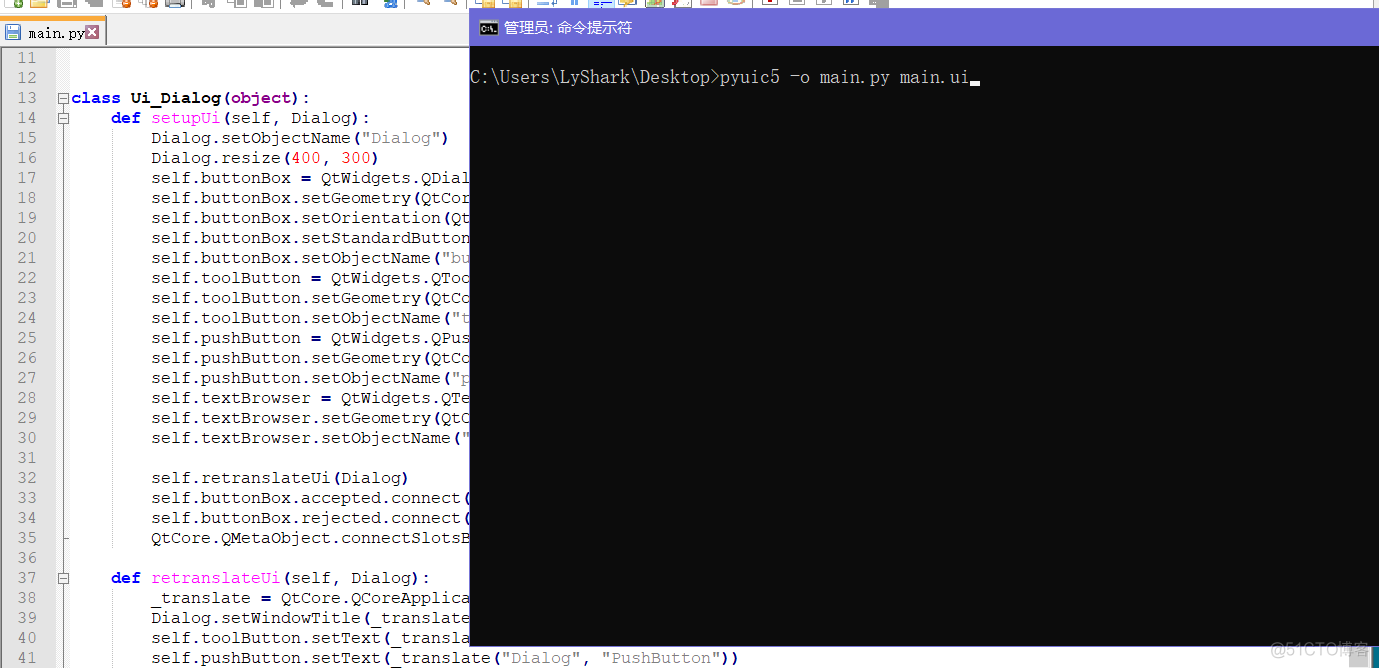
5.打开生成的.py文件,Ui_MainWindow这个类已经把布局都写好了。我只要修改调用一下就可以运行。 在代码后面添以下代码:
if __name__ == '__main__':app = QtWidgets.QApplication(sys.argv)
MainWindow = QtWidgets.QMainWindow()
ui = Ui_MainWindow()
ui.setupUi(MainWindow)
MainWindow.show()
sys.exit(app.exec_())
直接点击运行即可看到生成的界面啦,但是运行后,后面会有cmd窗口,不美观,你可以将文件改为 main.pyw 然后运行,就没有后面的CMD窗口了。
import sysfrom PyQt5.QtWidgets import QWidget,QApplication
class Demo(QWidget):
def __init__(self):
super().__init__()
self.intui()
def intui(self):
self.resize(350,250)
self.move(300,500)
self.setWindowTitle("hello world")
self.show()
if __name__ == '__main__':
app=QApplication(sys.argv)
obj=Demo()
sys.exit(app.exec_())
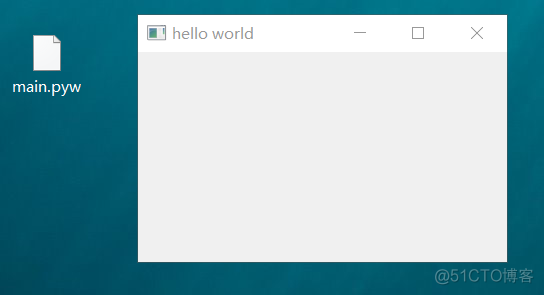
添加按钮,点击后退出。
import sysfrom PyQt5.QtWidgets import QWidget,QApplication,QPushButton,QToolTip
from PyQt5.QtGui import QFont
from PyQt5.QtCore import QCoreApplication
class Demo(QWidget):
def __init__(self):
super().__init__()
self.intui()
def intui(self):
btn=QPushButton("提交",self)
btn.clicked.connect(QCoreApplication.instance().quit)
btn.resize(btn.sizeHint())
btn.move(102,102)
self.setGeometry(300,300,300,300)
self.show()
if __name__ == '__main__':
app=QApplication(sys.argv)
obj=Demo()
sys.exit(app.exec_())
版权声明:本博客文章与代码均为学习时整理的笔记,文章 [均为原创] 作品,转载请 [添加出处] ,您添加出处是我创作的动力!
